Содержание
Как перевести публичную страницу в группу ВКонтакте? — блог Aitarget One
Сообщество ВКонтакте в нынешних реалиях — обязательная площадка для продвижения практически любого бизнеса. В этой статье мы расскажем, как выбрать тип сообщества, если вы еще не работаете с соцсетью, а также как уже созданную группу перевести в публичную страницу.
Содержание
Чем группы отличаются от публичных страниц ВКонтакте?
Какой тип сообщества выбрать бизнесу?
Как перевести группу VK в публичную страницу?
Чем группы отличаются от публичных страниц ВКонтакте?
Для начала разберемся с терминами и их отличиями.
Группа во ВКонтакте — сообщество, в котором люди собираются для обсуждения какой-то определенной темы, например, велопробегов, вязания или кулинарии.
Публичная страница, которую обычно называют «паблик» — сообщество, где пользователи изучают информацию о бренде, читают новости и обсуждают темы в комментариях. При создании публичных страниц можно выбрать один из типов сообщества: «Бизнес», «Тематическое сообщество», «Бренд или организация», «Публичная страница».
| Отличия | Группа | Публичная страница |
| Для чего создается? | Для обсуждения и дискуссий на определенную тему: как мы уже говорили велосипеды, автомобили, дизайн, что угодно. | Такой формат нужен, чтобы размещать новости от коммерческого или личного бренда. Например, рассказывать о новостях города, магазина спорттоваров или жизни музыкальной группы. |
| Кого можно приглашать? | Группы могут быть закрытыми и открытыми. В закрытые группы вступают только по приглашению от администратора или при подаче заявки, в открытые может вступить любой желающий. Кстати, для просмотра контента вступление в группу совсем не обязательно, материалы остаются открытыми для всего интернета. Закрытую группу удобно делать, если вам необходимо собрать определенных людей — например, учеников онлайн-курса. | Публичная страница — открытая, на нее может подписаться любой желающий или без подписки изучать контент, которым вы делитесь.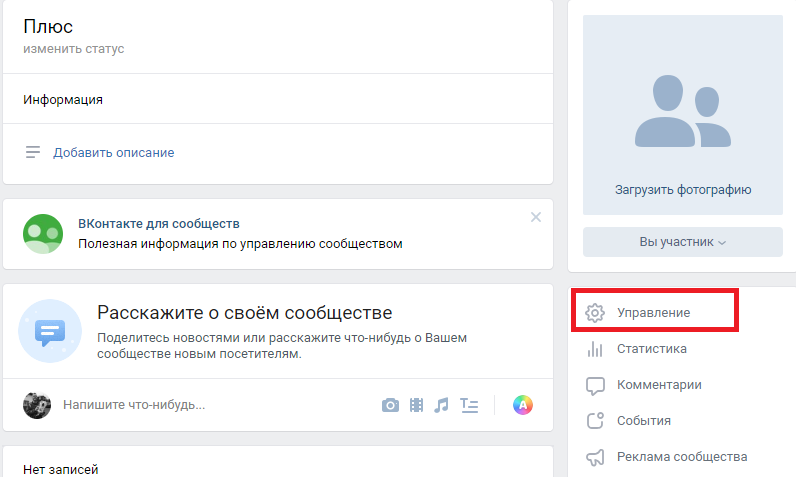 |
| Как сообщество отображается в профиле | В блоке «личная информация» видны группы, в которых состоит пользователь. Но в настройках он может скрыть этот раздел. | Паблики располагаются в разделе «Подписки» под блоком с друзьями. Скрыть подписки нельзя, а значит пользователи могут увидеть ваш паблик в списке «Подписок» у своих друзей, заинтересоваться и перейти в него. |
| Как приглашать друзей | В группе на главной странице есть функция «Пригласить друзей». | В паблик нельзя пригласить друга, можно только поделиться ссылкой или постом паблика у себя на странице. Пользователи паблика — это всегда подписчики. |
| Могут ли пользователи участвовать в создании контента? | В группе есть функция «открытой стены» — то есть при ее включении ваши пользователи смогут добавлять на стену свои записи, мысли, опросы, фотографии и т.д. Но если вы не хотите модерировать сообщения, а вам важно, чтобы посты были только от имени сообщества, то оставляете режим «ограниченной стены» — в этом случае пользователи смогут оставлять только комментарии. | На публичных страницах есть функция «Предложить новость» — то есть подписчик прикладывает текст, фотографию или другое медиа к посту и отправляет администратору на согласование. Модератор может выложить или удалить предложенную запись. |
Какой тип сообщества выбрать бизнесу?
Страница бизнеса — площадка, на которой вы можете общаться с покупателями и продвигать свои товары и услуги во ВКонтакте. Чтобы создать сообщество, перейдите в раздел «Сообщества» и нажмите «Создать сообщество» и выберите тип.
- Бизнес: этот тип подойдёт большинству бизнесов. VK рекомендует использовать его, например, если у вас магазин, салон проката или салон красоты, ресторан и т.д. В сообществе «ВКонтакте для бизнеса» есть инструкция по созданию таких страниц.
- Тематическое сообщество: это сообщество на определенную тему. То есть, если вы хотите публиковать новости, посвященные городу, бьюти индустрии, писать статьи только об SMM, выбирайте этот тип.

- Бренд или организация: здесь вы можете выбрать, вести сообщество от имени компании или товара. Например, вы хотите рассказывать о жизни вашего бренда, делиться новостями и продвигать свои услуги/товары, тогда лучше выбирать «Компания, организация». Если вы хотите посвятить группу именно вашему товару, например, массажному креслу или косметике для фотосессий, то выбирайте «Товар, продукция».
- Группа по интересам: такие группы обычно создаются, чтобы собрать единомышленников по увлечениям. Если вы хотите обсуждать садоводство, скалолазание, любовь к котам — создавайте группу по интересам. Кстати, бизнесу удобно искать в таких группах мнения людей по тематике и искать свою целевую аудиторию.
- Публичная страница: нужна для тех, кто планирует публиковать контент от лица компании или известной личности. Здесь разница с «Бизнесом» и другими типами — это разница в функционале «группы» и «паблика».
- Мероприятие: тип незаменим, если вы проводите какое-то мероприятие, например корпоратив, день рождения компании, вебинар или конференцию.
 Вы сможете указать дату, время и место встречи, а в день мероприятия все участники получат уведомления.
Вы сможете указать дату, время и место встречи, а в день мероприятия все участники получат уведомления.
Какие вопросы нужно задать себе, когда вы создаете сообщество?
Какие у вас цели?
Продавать свой товар/услуги, транслировать ценности компании и новости, публиковать контент по какой-то конкретной теме, выступать экспертом в своей области, общаться с людьми… Исходя из этого, выбирайте тип сообщества. Например, у вас небольшой онлайн-магазин и вы хотите увеличить поток клиентов на сайт. Тогда выбирайте сообщество с типом «Бизнес» и продвигайте его с помощью таргетированной рекламы.
Нужно ли, чтобы ваше сообщество можно было найти в поиске во ВКонтакте?
Если да, то значит вам нужно создавать открытое сообщество и не делать частную группу.
Хотите, чтобы все пользователи интернета могли найти группу?
Если да, значит закрытые группы не подходят — в них контент видят только участники и пользователи соцсети.
Как вы хотите привлекать участников?
Используйте таргетированную рекламу — она подойдет для любого открытого сообщества. Но если у вас много целевых контактов в друзьях, то больше подойдет группа, а не публичная страница. В группу можно приглашать участников из списка своих друзей.
Как перевести группу в публичную страницу?
Если вы проанализировали все опции и приняли решение поменять группу на публичную страницу, то вот, что нужно сделать.
- Перейдите в группу, тип которой вы будете менять.
- В меню сообщества нажмите кнопку «Еще» и выберите «Перевести в страницу». Выберите тип страницы и нажмите для подтверждения «Перевести в страницу».
- Как перевести публичную страницу в группу? Также в меню нажимайте кнопку «Еще», только у вас появится функция «Перевести в группу». Выберите тип группы и подтвердите действие.
Что важно знать при смене группы на паблик и наоборот
Чтобы сменить тип сообщества, вам нужно быть владельцем группы или паблика. Обратите внимание, что если вы не видите кнопки «Перевести в группу», значит вы не являетесь владельцем сообщества. Такое случается, когда кто-то создает группу и дает вам права администрирования.
Обратите внимание, что если вы не видите кнопки «Перевести в группу», значит вы не являетесь владельцем сообщества. Такое случается, когда кто-то создает группу и дает вам права администрирования.
Что делать в этом случае? Администратор может написать в Поддержку и объяснить ситуацию.
Переводите группу в публичную страницу, только если вы полностью уверены в своем выборе — у платформы есть техническое ограничение, которое не позволяет менять тип сообщества чаще раза в месяц.
Важно знать, что когда вы переведете группу в публичную страницу, у пользователей, которые состояли в вашей группе, страница не появится в блоке «Подписки». Ваш контент они будут видеть, но чтобы паблик появился в «Подписках», пользователям нужно будет подписаться на паблик.
Какие есть ограничения на смену типа сообщества
Если в группе/паблике больше 10 000 подписчиков в группе/паблике — чтобы сменить тип сообщества, потребуется обратиться в поддержку.
При переводе группы в публичную страницу:
- Станут недоступны блоки «Новости» и «Документы»;
- Если группа была закрытой, то все заявки от пользователей на вступление будут автоматически одобрены;
- На стене останутся только записи, опубликованные от имени группы.
 Если были записи от ваших подписчиков, они пропадут. Пропадут все записи со стены, за исключением опубликованных от имени группы;
Если были записи от ваших подписчиков, они пропадут. Пропадут все записи со стены, за исключением опубликованных от имени группы; - Информацию сообщества будут видеть все пользователи, потому что публичная страница не может быть закрытой.
Заключение
Прежде, чем создавать группу или принимать решение по смене типа, внимательно изучите информацию и ответьте себе на вопрос: какую пользу должно приносить сообщество для моего бизнеса? Какой контент я буду публиковать, что рассказывать? Буду ли продавать и продвигать, или буду создавать имиджевую страницу?
Чаще всего для бизнес целей подходит именно «Бизнес страница» — она обладает всем необходимым функционалом.
как правильно и красиво оформить сообщество Вконтакте
Содержание
- 1 Как красиво оформить группу ВКонтакте
- 2 Преимущества и возможности группы ВКонтакте:
- 3 Оформление группы ВКонтакте — почему это важно
- 4 Как оформить и настроить группу в ВК
- 4.
 1 Размеры изображений для оформления и общие советы
1 Размеры изображений для оформления и общие советы - 4.2 Название сообщества
- 4.3 Выбираем тип сообщества
- 4.4 Описание сообщества
- 4.5 Как добавить или изменить описание
- 4.6 Аватар (логотип)
- 4.7 Как установить или изменить аватар
- 4.
- 5 Обложка группы в ВК
- 5.1 Как добавить обложку с телефона
- 5.2 Размеры обложки для сообщества в ВК: рекомендации
- 5.3 Как сделать обложку для группы ВК: инструкция
- 5.4 Canva
- 5.5 Wilda
- 5.6 PSD-шаблон
- 5.7 Живая обложка сообщества
- 5.8 Как сделать динамическую обложку: обзор специального сервиса
- 5.9 Что «поставить» на обложку: советы
- 5.10 Примеры обложек для сообщества во ВКонтакте: 5 вариантов
- 6 Как сделать так, чтобы фото не теряли качество при загрузке в ВК
- 7 Кнопки действия
- 8 Закреплённый пост
- 9 Как добавить обсуждения
- 10 Документы и ссылки
- 11 Полезные сервисы
- 12 Необычный статус
- 13 Картинки из смайлов
- 14 Прикольный ID
- 15 Как сделать группу закрытой
- 16 Как сделать открытой
Как красиво оформить группу ВКонтакте
Хотите, чтобы ваша аудитория ВКонтакте была элегантной и убедительной, вызывала доверие и продавалась? Мы расскажем, как оформить группу ВКонтакте — приведем примеры красивого оформления сообщества в этой социальной сети. Скорее всего, в 2022 году ВК станет безоговорочным лидером Рунета в цифровом маркетинге, так как ФБ и Инстаграм «спеклись», а OK.ru еще не достиг такого уровня в рекламном продвижении.
Скорее всего, в 2022 году ВК станет безоговорочным лидером Рунета в цифровом маркетинге, так как ФБ и Инстаграм «спеклись», а OK.ru еще не достиг такого уровня в рекламном продвижении.
Преимущества и возможности группы ВКонтакте:
- Быстрое создание и оформление. Прочитав статью до конца, вы поймете, что все действия не займут много времени.
- Бесплатно. Создать группу ВКонтакте можно абсолютно бесплатно, а при правильном продвижении по эффективности она может сравниться с лендингом или сайтом.
- Легко использовать. Большинство действий, связанных с продвижением бизнеса в ВК, интуитивно понятны и просты.
- Много информации. В интернете много статей и видео о работе ВКонтакте — раскрутке, монетизации и прочем.
- Самая большая аудитория русскоязычной аудитории всех возрастов, среди них, наверняка, и ваши клиенты.
Оформление группы ВКонтакте — почему это важно
Удачное оформление группы в любой социальной сети и на любой платформе имеет множество преимуществ:
- Увеличение продаж.
 ВК дает возможность сделать макет страницы максимально информативным. А это, в свою очередь, позволяет показывать товар лицом, информировать о предстоящих событиях и оставлять ссылки на нужные ресурсы. Короче говоря, создайте идеальные автоматизированные воронки и увеличьте конверсию.
ВК дает возможность сделать макет страницы максимально информативным. А это, в свою очередь, позволяет показывать товар лицом, информировать о предстоящих событиях и оставлять ссылки на нужные ресурсы. Короче говоря, создайте идеальные автоматизированные воронки и увеличьте конверсию. - Повышенная уверенность. Пользователи будут более охотно читать аудиторию, оформленную со стилем. Таким образом вы покажете, что представляете серьезную компанию, потому что больше всех вкладываете в свой бизнес.
- Лучшее диалог с пользователем. Красивый дизайн и правильное расположение графических элементов находят отклик у пользователей. Аудитория станет активнее делиться своими комментариями и задавать вопросы.
Как оформить и настроить группу в ВК
Размеры изображений для оформления и общие советы
Несколько лет назад разработчики ВКонтакте полностью поменяли правила оформления групп, что привело к определенным проблемам: дизайн есть, а размеры изображений уже не подходят. Так что теперь, прежде чем приступить к оформлению паблика, вам нужно знать рекомендуемые размеры. Конечно, можно вставить любое изображение, но вопрос в том, будет ли оно корректно отображаться.
Так что теперь, прежде чем приступить к оформлению паблика, вам нужно знать рекомендуемые размеры. Конечно, можно вставить любое изображение, но вопрос в том, будет ли оно корректно отображаться.
А вот, собственно, и современные стандарты в пикселях:
- Максимальный размер аватара 200х500;
- Рекомендуемый размер аватара 200×200;
- Ширина меню 510. Высота может быть неограниченной. Если вы хотите, чтобы высота заканчивалась аватаркой, укажите 510×308;
- Обложка — 1590х400;
- Размер товара 1000х1000;
- Превью фотоальбома — 1200х800;
- Предварительный просмотр видеофайла — 1280×720;
- Квадратное фото в ленте — 510х510;
- Прямоугольное изображение шириной 510 и высотой менее 510;
- Картинка для статьи — 510х286;
- Изображение по ссылке 537×240.
Ну а чтобы было понятнее, вот очень подробная иллюстрация:
Название сообщества
Имя сообщества. Ваше имя, до 48 символов. Последние 13 символов не отображаются на экране мобильного, поэтому ключевую часть рекомендуется умещать в первые 35 символов.
Используйте название бренда или товарного знака, который вы ищете. Отражает род занятий и город (если вы им ограничиваетесь).
«Дизайнерские платья Алисы хороши. «Дизайнерские платья из бывших дизайнерских хлопчатобумажных тканей» — это плохо.
Чтобы изменить имя, зайдите в управление сообществом. Щелкните значок шестеренки в правом верхнем углу страницы. Зарегистрируйтесь чуть ниже. Нажмите на нее, и вы получите доступ к основной информации: название и описание.
Выбираем тип сообщества
Появится всплывающее окно, где социальная сеть попросит вас выбрать тип сообщества. Что выбрать?
Как видите, ВКонтакте сама объясняет, для каких целей подходит тот или иной тип группы. Выберите то, что подходит вам больше всего. И не бойтесь, при необходимости тип сообщества можно изменить в любой момент в настройках.
Описание сообщества
Описание — это текст, который сразу видят пользователи, заходя в группу. Его цель — заинтересовать. Нужно правильно и интересно описать, что из себя представляет группа. При оформлении текста следует обратить особое внимание на факты о группе, насколько она полезна человеку. Для усиления эффекта делиться информацией лучше с помощью эмодзи.
При оформлении текста следует обратить особое внимание на факты о группе, насколько она полезна человеку. Для усиления эффекта делиться информацией лучше с помощью эмодзи.
Также в описании вы можете указать ссылки на ваши сайты, социальные сети или другие группы ВКонтакте.
Как добавить или изменить описание
В боковом меню группы перейдите в раздел «Управление».
Заполните раздел «Описание сообщества». Если в дальнейшем вам понадобится отредактировать описание, следуйте тому же алгоритму.
Аватар (логотип)
Аватар — изображение, групповое фото. Это первое, что бросается в глаза. Люди видят Аву в верхнем левом углу поста в своей ленте и при посещении страницы сообщества. Аватарку лучше сделать так, чтобы даже в уменьшенном виде она была различима и узнаваема. Как полковник Сандерс, например.
Сейчас существует множество онлайн-сервисов и приложений, которые могут создать для вас красивый групповой аватар.
- AvaMaster — Загрузить фото (или логотип компании), выбрать из представленных вариантов.

- Вк Профи — позволяет создавать все основные графические элементы для оформления сообществ и пабликов.
Размер логотипа должен быть не менее 200x200px. А еще лучше сразу выбрать большое изображение, чтобы не потерять качество изображения при сжатии: до 7000 пикселей с каждой стороны. Однако здесь важно соотношение сторон: оно не должно быть больше 5:2. Например, изображение шириной 400 пикселей не должно превышать 1 000 пикселей в высоту.
Еще одна важная деталь: поскольку аватарка отражает миссию компании или проекта, сюда часто добавляется текстовая информация. Здесь нужно следить, чтобы контент находился посередине изображения, потому что при его обрезке по кругу слова могут выйти за пределы логотипа, и это будет совсем некрасиво.
Как установить или изменить аватар
Чтобы добавить или заменить групповое фото, нужно зайти на страницу сообщества, навести курсор на текущую аватарку и в появившемся меню выбрать «Обновить фото».
Откроется окно, в котором нужно нажать «Выбрать файл» и загрузить желаемое изображение со своего компьютера.
Обложка группы в ВК
С недавнего времени в группы ВКонтакте можно добавлять красивые обложки, с основной информацией о группе и дополнительными подсказками. Например, как в нашей группе :
Чтобы добавить такую обложку, нужно зайти в настройки сообщества, нажать «Загрузить», выбрать заранее подготовленное на ПК изображение (1590 на 400 пикселей в формате JPG, GIF или PNG) и нажать «Сохранить».
Чтобы обложка корректно отображалась на планшетах и мобильных устройствах, текст и другие важные элементы лучше всего размещать по центру.
Как добавить обложку с телефона
Войдите в свое сообщество через мобильное приложение ВКонтакте. Нажмите на шестеренку в правом верхнем углу.
Перейдите в раздел «Информация».
Перейдите в раздел «Обложка».
Добавить обложку — для этого выберите готовое изображение из галереи.
Размеры обложки для сообщества в ВК: рекомендации
В первую очередь изучим технические параметры чехлов ВКонтакте – посмотрим рекомендуемые размеры, актуальные в 2022 году.
Рекомендуемый размер обложки для группы ВК: 1590х400 пикселей. Это оптимальное разрешение для конечного изображения — изображение будет отлично отображаться на компьютере.
Размеры обложки ВКонтакте
В то же время необходимо учитывать и мобильные устройства.
зона обложки, видимая с телефона или планшета: 1196 × 315 пикселей.
То есть, если вы создадите изображение размером 1590х400 пикселей, на мобильных устройствах края будут немного обрезаны, на 197 пикселей.
Поэтому старайтесь размещать важную информацию (логотипы, контактную информацию) в пределах области 1196×315 пикселей, чтобы эти данные не «терялись» на смартфонах.
Вы также можете добавить в ВК специальную обложку для мобильных устройств. Она выглядит так:
Размер такой обложки 1080×1920 пикселей.
Как сделать обложку для группы ВК: инструкция
Перейдем к практической части статьи – будем создавать обложку для сообщества (группы или паблика) ВКонтакте.
Существует 3 варианта создания обложки:
- Онлайн-сервис Canva.
- Интернет-сервис Wilda.
- В Adobe Photoshop (например, используя готовый шаблон в формате PSD).
Давайте рассмотрим каждый вариант немного подробнее.
Canva
В онлайн-сервисе Canva есть инструменты, с помощью которых можно сделать обложку для группы ВКонтакте.
Для этого зайдите на официальный сайт платформы и зарегистрируйтесь. Вы также можете перейти по этой ссылке и нажать на кнопку «Создать обложку для группы ВК».
Откроется графический редактор. В левой части экрана находятся готовые шаблоны обложек — выберите нужный вариант.
Вы также можете создать обложку с нуля: вставить собственное фоновое изображение, добавить текст и другие элементы, например значки.
В редакторе можно изменить любой элемент: текст, изображение на фоне. Для этого просто нажмите на нужный объект.
Для этого просто нажмите на нужный объект.
Закончив создание обложки, нажмите кнопку «Скачать» на верхней панели инструментов.
Выберите тип файла (мы рекомендуем оставить PNG). Вы можете изменить размер.
Нажмите «Скачать». Изображение будет загружено на ваше устройство.
Важно: многие графические элементы и функции доступны только в платной версии Canva. Но на платформе есть и бесплатные инструменты, которых вполне достаточно, чтобы сделать простую обложку для сообщества ВКонтакте. Создать обложку в Canva →
Wilda
Wilda — онлайн-конструктор документов. На платформе есть специальный конструктор обложек для ВК.
Вы можете использовать готовые шаблоны.
Чтобы начать работу с платформой, перейдите на домашнюю страницу Wilda и перейдите в раздел «Социальные сети: ВКонтакте».
Откроется раздел Шаблоны. Выберите любой шаблон из каталога. Вы также можете выбрать опцию «+ Новый документ», чтобы сделать обложку с нуля.
Перейти в редактор.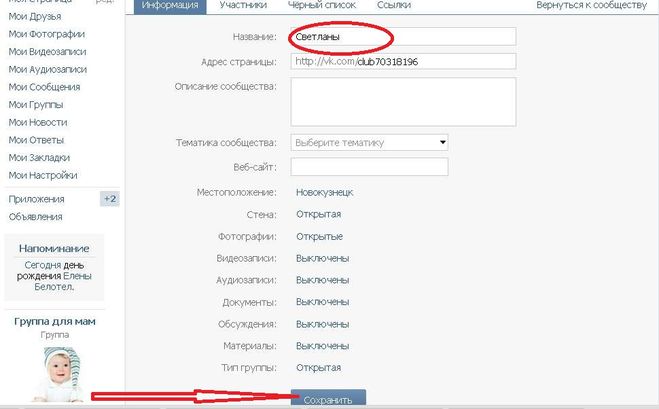 Здесь вы можете изменить обложку: например, вставить свои контактные данные и логотипы, изменить фон, добавить фигуры и линии.
Здесь вы можете изменить обложку: например, вставить свои контактные данные и логотипы, изменить фон, добавить фигуры и линии.
После того, как вы отредактировали шаблон или создали собственную обложку с нуля, нажмите кнопку «Загрузить» в верхнем меню.
После этого загрузите обложку в группу или паблик.
PSD-шаблон
Сделать обложку для сообщества в ВК можно через графический редактор Adobe Photoshop. Доступны два варианта: «нарисовать» обложку самостоятельно или воспользоваться готовыми PSD-шаблонами.
Шаблон PSD представляет собой файл для Photoshop. Если у вас установлен Adobe Photoshop, вы можете скачать шаблон PSD и открыть его на своем компьютере.
В графическом редакторе вы можете полностью изменить готовый шаблон и создать уникальное изображение.
Редактирование шаблона обложки PSD в Photoshop
Группа ВКонтакте с бесплатными PSD шаблонами
Здесь вы сможете найти подходящий вариант для вашего проекта. Большинство шаблонов бесплатны.
Живая обложка сообщества
Кроме того, вы можете сделать титульную страницу, которую будут видеть только посетители мобильной группы и пользователи мобильного приложения. Эта обложка называется «живая обложка сообщества» или динамическая.
Чтобы сделать живую обложку, в том же разделе, где мы настраиваем обычную обложку, прокрутите немного вниз и добавьте вертикальные изображения или видео.
Такая обложка позволит более эффективно работать с аудиторией, предпочитающей просматривать соцсети со смартфонов.
Как сделать динамическую обложку: обзор специального сервиса
Для создания динамических (живых) обложек используйте сервис DyCover.
Это удобный динамический конструктор обложек.
На платформе реализованы следующие популярные виджеты:
→ Конкурсы активности.
→ Текст по URL.
→ Все типы подписчиков.
→ Пожертвования.
→ Дата и время.
→ Таймер.
→ Время.
→ Заменить обложки.
→ Пользовательские шрифты.
→ Обменный курс.
Преимущества платформы:
- Чтобы сделать динамическую обложку для ВК, вам не нужны технические знания, дизайнер или программист.
- Подключить обложку к сообществу можно за несколько минут.
- Профессиональная техническая поддержка.
Стоимость услуги начинается от 180 руб/мес. Есть бесплатный пробный период.
Что «поставить» на обложку: советы
Теперь немного теории. Поделимся советами, какие элементы разместить на обложке группы ВК.
Что установить на обложку:
- Введите название вашего сообщества или компании. Вставьте логотип вашего бренда.
- Добавьте информацию о компании: часы работы, способы доставки, контактные данные.
- Разместите фото вашего товара.
- Сделайте динамическую главную страницу с интерактивными элементами: например, покажите новых подписчиков или обменный курс, который меняется в режиме реального времени.
Примеры обложек для сообщества во ВКонтакте: 5 вариантов
В этом разделе собраны примеры обложек. Всего есть 5 вариантов.
Всего есть 5 вариантов.
используйте их как вдохновение.
Обложка сообщества OZON Camp во ВКонтакте
Обложка сообщества для магазина женской одежды «Ева»
Обложка редакционной группы ФОМИН
Обложка паблика «Хабр»
Обложка официального сообщества канала ТНТ
Как сделать так, чтобы фото не теряли качество при загрузке в ВК
Яркие, качественные изображения — мощный инструмент увеличения продаж. Но ВКонтакте не позволяет загружать качественные фото, так как его технические возможности ограничены. В результате мы получаем боль от дизайнеров и фотографов. Грусть блогеров.
Загружаете качественное глянцевое фото, а получаете блеклое фото с «мыльницы» благодаря волшебству ВКонтакте. Он просто избавляется от части пикселей.
Если исходная ширина 3000 пикселей, он уберёт «лишнее» и оставит 1800, чтобы уместить максимально допустимую ширину изображения во ВКонтакте.
Чтобы сохранить качество изображения, проверьте Photoshop перед загрузкой.
- Измените размер фотографии до 2700 пикселей по длинной стороне (1,5 максимальной ширины)
- Выберите интерполяцию «Бикубическая, четче» и сохраните
- Вернитесь в окно редактирования изображения
Настройки фото высокого разрешения
- Измените размер фотографии до 1800 пикселей по длинной стороне (1 максимальная ширина)
- Выберите «Бикубическую» интерполяцию и сохраните
Настройки фото с низким разрешением
- Перед загрузкой в ВК сохраните файл для сети: выберите формат jpeg, установите флажок sRGB, а в разделе Preview — Internet Standard RGB
Готово! Теперь качество фото сохранится и подписчик сможет рассмотреть детали и обдумать покупку.
Кнопки действия
Сразу под заголовком рекомендуется размещать привлекательные кнопки как логическое продолжение баннера. Эти кнопки также называются кнопками конверсии, потому что они побуждают пользователей к действию. Все настройки кнопок производятся в разделе «Управление».
Это пост из партнерской программы М1, где под шапку встроены 2 кнопки: «Регистрация» и «Подписаться»
Они продолжат обложку ВК; например, если вы разместили в шапке промокод, то логично сделать кнопку с призывом перейти на сайт. На данный момент социальная сеть позволяет добавить 3 вида кнопок: тип действия, номер телефона, текст. Для этого заходим в «Управление» и активируем «Кнопку действия», после чего выбираем варианты.
Закреплённый пост
После появления редактора статей в ВК не нужно было мучиться с разметкой вики-страниц — делайте крутые штуки и закрепляйте вверху страницы.
Чтобы закрепить нужный материал, нажмите на три кружочка в правом верхнем углу таблички с публикацией и выберите «Закрепить».
Как добавить обсуждения
Обсуждения — лучший способ общения с пользователями в группе. Для создания обсуждений вам необходимо:
- зайти в «Управление», а затем в «Разделы»;
- напротив пункта «Обсуждения» выбираем «Открытые»;
Теперь заходим в само сообщество и внизу, под роликами, находим кнопку «Добавить обсуждение».
Вам нужно будет указать имя, написать основной текст. Вы также можете прикрепить фото или видео файл. Кстати, ссылку на обсуждение можно разместить отдельным постом на стене, чтобы привлечь внимание подписчиков.
Документы и ссылки
Документы позволят вам загружать в сообщество GIF-файлы и изображения большего размера, чем стандартный размер. Вы также можете загружать файлы, документы DOC, программы и многое другое.
Для скачивания нужно:
- выберите «Документы» в правом нижнем углу»;
- нажмите «Добавить»;
- выберите интересующий файл;
Как только загрузка остановится, документ можно будет прикрепить к сообщению.
Для ссылок ситуация еще проще. Ссылки можно публиковать двумя способами:
- в боковом меню над контактами;
- отдельный пост на стене;
В первом случае он никогда никуда не денется и всегда будет виден пользователям. Во втором можно сделать эффектный дизайн и привлечь внимание подписчиков.
Помните, что ссылки на сторонние ресурсы, нарушающие правила ВКонтакте, исправить нельзя. Вы можете потерять свое сообщество!
Полезные сервисы
Для ведения учета необходимы качественные фотографии. Вы можете найти их на следующих ресурсах:
- www.unsplash.com,
- rgbstock.com,
- bigfoto.com,
- picjumbo.com
- freemediagoo.com
- каждая фотография файла Com,
- wylio.com
- pixabay.com
- dreamtime.com
- canweimage.com,
- littlevisuals.com,
- freerangestock.com,
- фриография.com,
- imcreator.com,
- imagefree.com.
Для дальнейшей обработки изображений желательны навыки дизайнера, но есть сервисы, которые помогут вам, если вы новичок в этом деле. Хорошие ресурсы — fotor.com и canva.com.
Хорошие ресурсы — fotor.com и canva.com.
Необычный статус
В ВК обычно используются сдержанные статусы, так как шокирующая информация в шапке может привести к бану. Вместо подобных ухищрений лучше использовать специальные символы и знаки, способные выделить даже самый посредственный текст.
Для этого необходимо придерживаться одной из следующих рекомендаций:
- скопировать символы из текстового редактора Word или из тематических групп ВК;
- переворачивать слова онлайн с помощью специального сервиса;
- используйте единый шрифт, состоящий из специальных символов.
До момента сохранения специальные символы могут не отображаться. Поэтому все внесенные изменения стоит оценивать только после его окончательного обновления.
Картинки из смайлов
Вы можете создать классную страницу, используя изображения, состоящие из различных смайликов. При этом в спецсервисах можно скопировать уже готовую капчу, вставив ее в статусное окно своей страницы. После сохранения результатов изображение будет отображаться в профиле.
После сохранения результатов изображение будет отображаться в профиле.
Прикольный ID
У каждой страницы ВК есть свой уникальный адрес, который состоит из опознавательного знака и определенного номера. Однако это не самый удобный формат адреса. Поэтому его можно изменить, выбрав «Адрес страницы» во вкладке «Общие» и отредактировав его.
Необычный дизайн страницы в социальной сети поможет привлечь новых подписчиков. Так почему бы не использовать этот простой прием для продвижения собственного аккаунта?
Как сделать группу закрытой
Если автор хочет ограничить круг участников, необходимо внести необходимые коррективы в настройках. Перейти в выбранное сообщество. В разделе «Управление» найдите столбец «Тип группы». Выбираем подходящий вариант. Сохраняем изменения. Теперь создатель группы регламентирует список людей, которые имеют доступ к файлам, имеют право публиковать и комментировать.
Сохраняем изменения. Теперь создатель группы регламентирует список людей, которые имеют доступ к файлам, имеют право публиковать и комментировать.
Как сделать открытой
Рассмотрим обратную ситуацию: владелец хочет, чтобы сообщество было доступно для всех пользователей, кроме людей из черного списка. Изучаем инструкцию:
- перейти в группу;
- найти раздел «Управление» и столбец «Тип группы»;
- поставить галочку напротив выбранной опции «Открыть группу»;
- сохраните внесенные изменения.
Изучение политических сообществ в ВКонтакте с помощью сетевого анализа
Балахонская Л. и Быков И. (2018). Виртуальная агрессия в политических блогах «Эха Москвы». Вестник Санкт-Петербургского университета. Язык и литература, 15 (3), 492–506. doi: 10.21638/spbu09.2018.313.
Бастиан, М., Хейманн, С., и Джакоми, М. (2009). Gephi: программное обеспечение с открытым исходным кодом для исследования сетей и управления ими. Материалы Международной конференции AAAI по Интернету и социальным сетям, 3 (1), 361–362.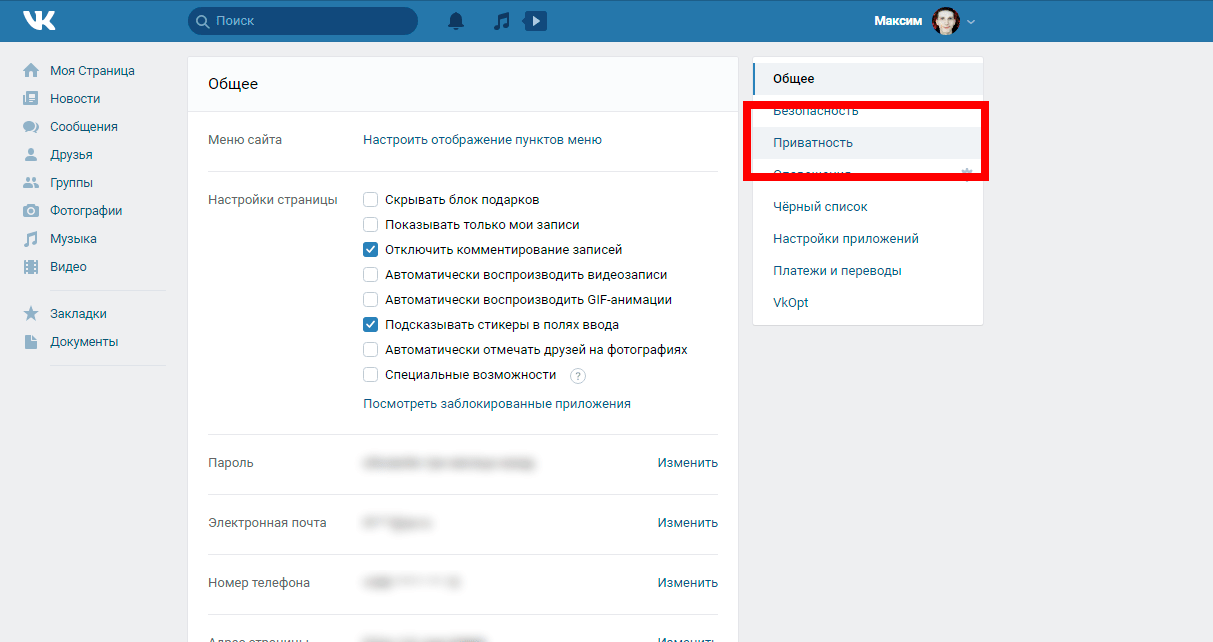 Получено с https://ojs.aaai.org/index.php/ICWSM/article/view/139.37
Получено с https://ojs.aaai.org/index.php/ICWSM/article/view/139.37
Бутилайн, А., и Виллер, Р. (2017). Социальная структура политических эхо-камер: разнообразие идеологической гомофилии в онлайн-сетях. Политическая психология, 38 (3), 551–569. doi: https://doi.org/10.1111/pops.12337
Кастельс, М. (2015). Сети возмущения и надежды: социальные движения в эпоху Интернета. Кембридж: Политическая пресса.
Клик, Массачусетс (2019). Антифандом: неприязнь и ненависть в эпоху цифровых технологий. Нью-Йорк: Издательство Нью-Йоркского университета.
Этлинг Б., Алексанян К., Келли Дж., Фарис Р., Палфри Дж. и Гассер У. (2010 г., 18 октября). Публичный дискурс в российской блогосфере: сопоставление политики и мобилизации Рунета | Центр Беркмана Кляйна. Получено с веб-сайта исследовательской публикации Центра Беркмана: https://cyber.harvard.edu/publications/2010/Public_Discourse_Russian_Blogosphere
Гибсон, А. (2019). Свобода слова и безопасные пространства: как политика модерации формирует онлайн-пространства для дискуссий. Социальные сети + общество, 5(1). doi: 10.1177/2056305119832588
Социальные сети + общество, 5(1). doi: 10.1177/2056305119832588
Хабермас, Дж. (2015). Между фактами и нормами: вклад в теорию дискурса права и демократии. Массачусетс: Джон Уайли и сыновья.
Харсин, Дж. (2017). Trump l’Œil: можно ли перевести постправдную коммуникацию Трампа? Современные французские и франкоязычные исследования, 21 (5), 512–522. дои: 10.1080/17409292.2017.1436588
Херринг, С. (2004). Компьютерный анализ дискурса: подход к исследованию онлайн-сообществ. Проектирование виртуальных сообществ на службе обучения. Кембридж: Издательство Кембриджского университета.
Хольц-Бача, К. (2004). Германия: как частная жизнь политиков попала в СМИ. Парламентские дела, 57 (1), 41–52. doi: 10.1093/pa/gsh004
Кантола, А. (2014). Медиатизация власти: руководители корпораций в гибком капитализме. Обзор Нордиком, 35(2), 29–41. doi: 10.2478/nor-2014-0013
Лангвардт, К. (2018). Регулирование модерации онлайн-контента. Джорджтаунский юридический журнал, 106 (5), 1353–1366. Получено с https://heinonline.org/HOL/Page?handle=hein.journals/glj106&id=1367&div=&collection=
Получено с https://heinonline.org/HOL/Page?handle=hein.journals/glj106&id=1367&div=&collection=
Мартьянов Д. (ред.). (2019). Управляемость и дискурс виртуальных сообществ в контексте постфактумной политики. Санкт-Петербург: Электросистемы. (На русском).
Мартьянов Д., Быков И. (2017). Идеологическая сегрегация в российском киберпространстве: свидетельства из Санкт-Петербурга. В Д. А. Александров, А. В. Бухановский, А. В. Чугунов, Ю. Кабанов и О. Кольцова (ред.), Коммуникации в компьютерных и информационных науках (стр. 259).–269). Чам: Springer International Publishing. doi: 10.1007/978-3-319-69784-0_22
Мишанкина Н. и Зильберман Н. (2016). «Советское» в пространстве социальных сетей: форма политической рефлексии. В А. В. Чугунов, Р. Болгов, Ю. Кабанов, Г. Кампис и М. Виммер (ред.), Коммуникации в компьютерных и информационных науках (стр. 45–50). Чам: Springer International Publishing. doi: 10.1007/978-3-319-49700-6_6
Newman, MEJ, & Girvan, M. (2004).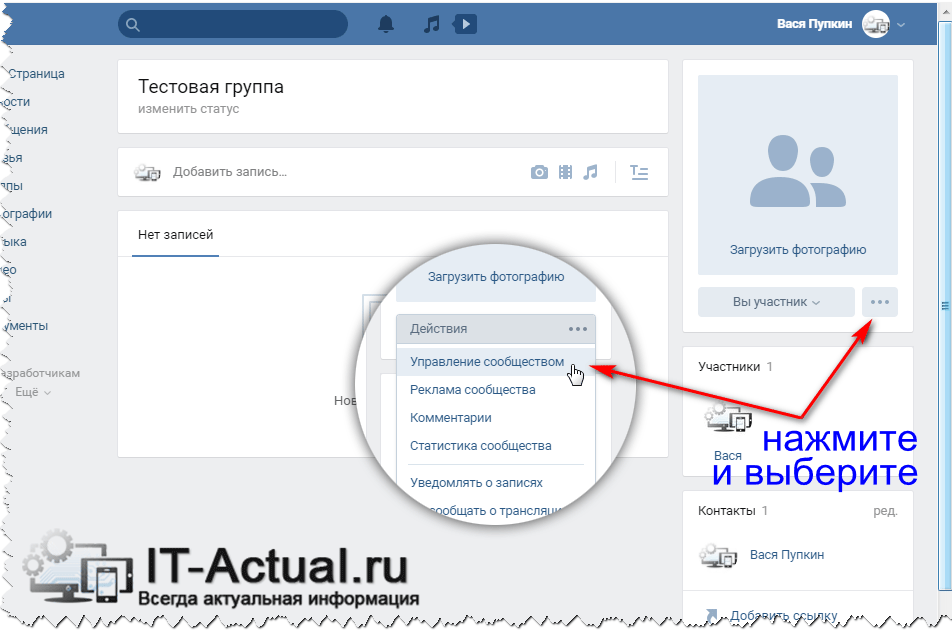 Поиск и оценка структуры сообщества в сетях. Физический обзор E, 69(2), 026113. doi: 10.1103/PhysRevE.69.026113
Поиск и оценка структуры сообщества в сетях. Физический обзор E, 69(2), 026113. doi: 10.1103/PhysRevE.69.026113
Rheingold, H. (2000). Виртуальное сообщество, исправленное издание: Homesteading on the Electronic Frontier. Кембридж: MIT Press.
Шульц, В. (2004). Реконструкция медиатизации как аналитической концепции. Европейский журнал коммуникаций, 19 (1), 87–101. doi: 10.1177/0267323104040696
Щекотин Е.В., Гойко В.Л., Барышев А.А., Кашпур В.В. (2017). Влияние парламентских выборов на мобилизацию оппозиции в России. Вестник науки Сибири, (3), 90–107. Получено с http://sjs2.tpu.ru/journal/article/view/1576 (на русском языке).
Су, К.-С., Ли, С., Су, Э.-К., Ли, Х., и Ли, Дж. (2018). Политики модерации онлайн-комментариев для совещательного обсуждения — исходные комментарии и идентифицируемость. Журнал Ассоциации информационных систем, 19 (3), 182–208. Получено с https://aisel.aisnet.org/jais/vol19/iss3/2
Sunstein, CR (2009). Впадая в крайности: как сходные умы объединяются и разделяются.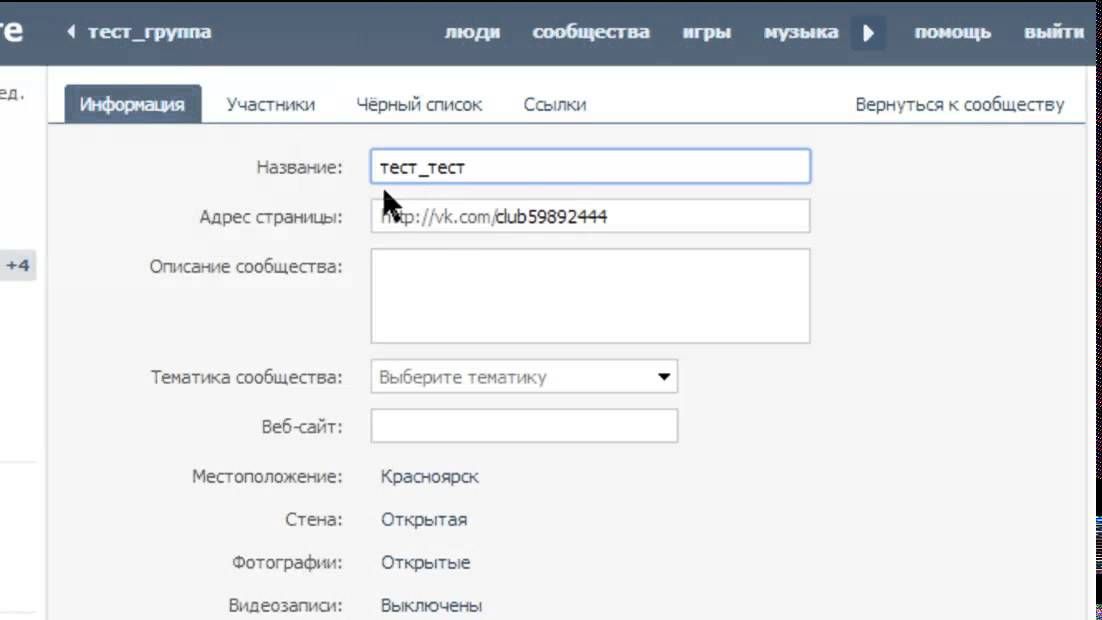 Издательство Оксфордского университета.
Издательство Оксфордского университета.
Суслов, С. (2016). Кластеры петербургских политических интернет-сообществ ВКонтакте. Вестник Санкт-Петербургского университета. Социология, (4), 69–87. doi: 10.21638/11701/spbu12.2016.405.
Топфл, Ф., и Литвиненко, А. (2018). Передача управления от бэкенда к внешнему интерфейсу: сравнение дискурсивных архитектур разделов комментариев на новостных сайтах в постсоветском мире. Новые СМИ и общество, 20 (8), 2844–2861. дои: 10.1177/1461444817733710
Ван Алст, П., Шифер, Т., и Станьер, Дж. (2012). Персонализация опосредованной политической коммуникации: обзор концепций, операционализации и основных выводов. Журналистика: теория, практика и критика, 13 (2), 203–220. doi: 10.1177/1464884911427802
Wellman, B. (1998). Сети в глобальной деревне: жизнь в современных сообществах. Рутледж.
Юн, Г.В., Пак, С.-Ю., Холоди, К., Юн, К.С., и Се, С. (2013). Избирательная модерация, выборочное реагирование и балканизация блогосферы: полевой эксперимент. Медиапсихология, 16(3), 295–317. doi: 10.1080/15213269.2012.759462
Медиапсихология, 16(3), 295–317. doi: 10.1080/15213269.2012.759462
Чжэн, С. (2020). Патриотизм китайских фанатов создает затруднения в эпоху цифровых медиа. Galactica Media: Журнал исследований СМИ, 2 (4), 87–111. doi: 10.46539/gmd.v2i4.87
Обработчик входа в ВКонтакте — Мосты и интеграция
1 Скриншот
- Об этом файле
Дополнительная информация
Если вы хотите добавить возможность авторизоваться в своем сообществе с помощью ВКонтакте, то это приложение для вас.
Это приложение позволяет быстро авторизоваться с помощью социальной сети ВКонтакте, а также синхронизировать имя пользователя, фото профиля и записи на стене из ВКонтакте с обновлениями статуса пользователя на сайте. Это приложение не требует длительной настройки, полностью совместимо с версиями 4.3.* и постоянно поддерживается.
Функциональность приложения
- Регистрация и вход под своим аккаунтом ВКонтакте без ввода адреса электронной почты.

- Привязка существующего аккаунта на сайте к вашему аккаунту ВКонтакте.
- Автоматически менять логин при его изменении в ВКонтакте.
- Автоматически менять фото профиля при его изменении в ВКонтакте.
- Автоматически публиковать записи на стене из вашего аккаунта ВКонтакте в обновления статусов.
Системные Требования
Приложение работает только в Invision Community версии 4.3 и выше.
Отредактировано Илья Хойлик
удалены старые ссылки
Что нового в версии 3.1.0 См. журнал изменений
Выпущено
Добавлено:
- Добавлена совместимость с Invision Community 4.5 и 4.6.
Удалено:
- Удалена совместимость с Invision Community 4.
 4 и ниже.
4 и ниже. - Удалена пользовательская ссылка проверки обновлений в пользу встроенной проверки обновлений Marketplace.
Исправлено:
- Приложение было исключено из определенных областей, например, при создании объявлений.
К сожалению, вам не разрешено загружать этот файл. Тем не менее, вы можете скачать, если вы войдете в систему.
Войти
Информация о файле
- просмотров
8371 - загрузок
166 - Отправлено
- Опубликовано
- Обновлено

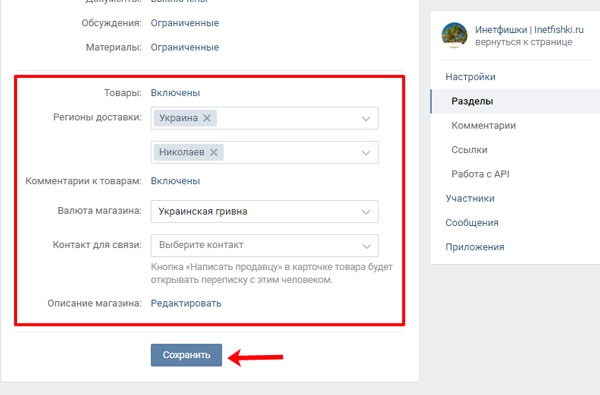
 Вы сможете указать дату, время и место встречи, а в день мероприятия все участники получат уведомления.
Вы сможете указать дату, время и место встречи, а в день мероприятия все участники получат уведомления.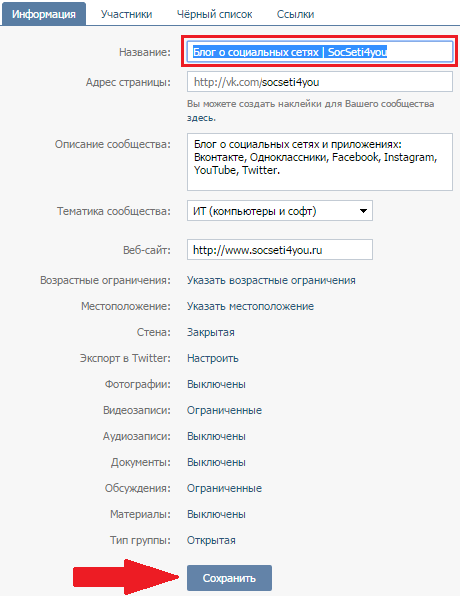 Если были записи от ваших подписчиков, они пропадут. Пропадут все записи со стены, за исключением опубликованных от имени группы;
Если были записи от ваших подписчиков, они пропадут. Пропадут все записи со стены, за исключением опубликованных от имени группы; 1 Размеры изображений для оформления и общие советы
1 Размеры изображений для оформления и общие советы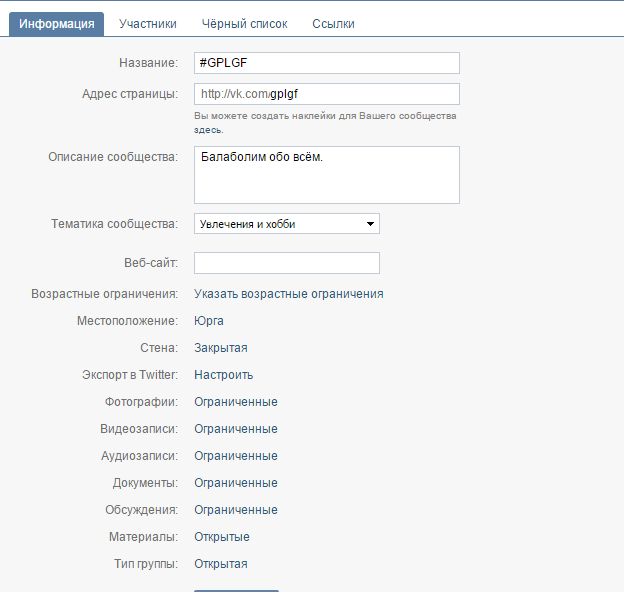 ВК дает возможность сделать макет страницы максимально информативным. А это, в свою очередь, позволяет показывать товар лицом, информировать о предстоящих событиях и оставлять ссылки на нужные ресурсы. Короче говоря, создайте идеальные автоматизированные воронки и увеличьте конверсию.
ВК дает возможность сделать макет страницы максимально информативным. А это, в свою очередь, позволяет показывать товар лицом, информировать о предстоящих событиях и оставлять ссылки на нужные ресурсы. Короче говоря, создайте идеальные автоматизированные воронки и увеличьте конверсию.
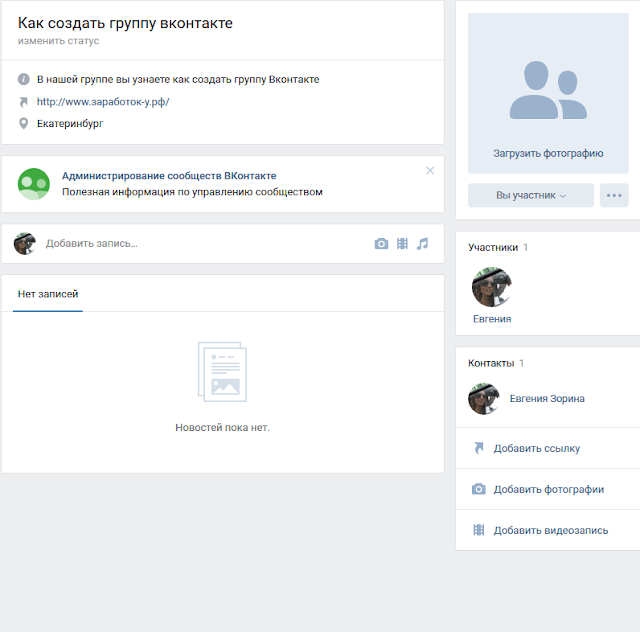
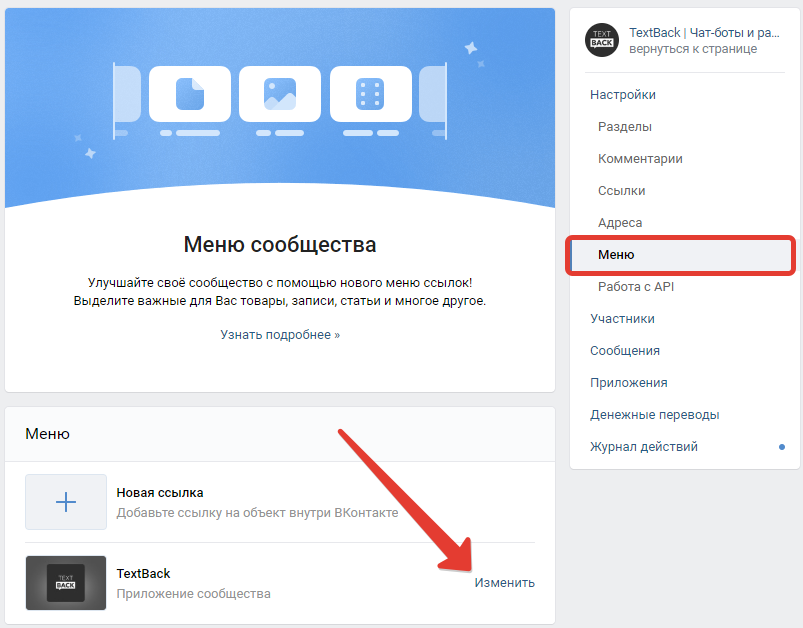 4 и ниже.
4 и ниже.